Перегляньте повний розділ посібника, який показує, як завантажити або оновити драйвер Canon MG3600 на пристроях з Windows 11/10 і безперебійно запустити принтер.
Canon є одним з найкращих виробників різних електронних пристроїв. З Canon ви можете отримати дивовижні камери, принтери, копіювальні апарати, сканери та інші електронні пристрої. Особливо відомо, що принтери цього бренду виділяються з натовпу та яскраво сяють у групі найкращих.
Canon пропонує принтери серії або окремо. Однією з таких популярних серій принтерів від бренду є серія Canon MG3600. У цій серії доступні принтери різних розмірів, вимог і можливостей. Однак для роботи будь-якого принтера з цієї серії необхідно завантажити та встановити драйвер Canon Pixma MG3600. Цей драйвер дозволить вам ідеально запускати пристрій відповідно до ваших команд.
Існує кілька способів завантажити або оновити будь-який драйвер. Ми перерахуємо всі можливі способи завантажити та оновити драйвер принтера canon у Windows. Ви можете спробувати будь-яке з цих рішень для безперебійної роботи принтера. Отже, без зайвих слів, давайте відразу зануримося в методи встановлення драйвера.
Способи завантаження та оновлення драйвера Canon MG3600
Існує кілька методів, якими можна скористатися та виконати завантаження й оновлення драйвера Canon MG3600 у Windows 11/10. Один із цих методів — автоматичний, а решта — ручний. Отже, давайте відразу розглянемо деякі з найбільш надійних і безпечних методів.
Спосіб 1. Скористайтеся офіційним веб-сайтом
Цей метод завантаження та інсталяції драйвера Canon MG3600 є ручним, що вимагає багато часу. Цей метод пропонує відвідати офіційний веб-сайт виробника, щоб знайти останню версію драйвера. У вас можуть виникнути проблеми з пошуком драйвера. Отже, ви повинні виконати наведені нижче кроки для точної процедури:
- Натисніть на посилання відвідати офіційний сайт Canon.
- Наведіть вказівник миші на Підтримка, а потім натисніть Програмне забезпечення та драйвери.

- Натисніть на розділ пошуку, введіть назва вашої моделі (наприклад, MG3620) і натисніть на Назва продукту що з'являється.
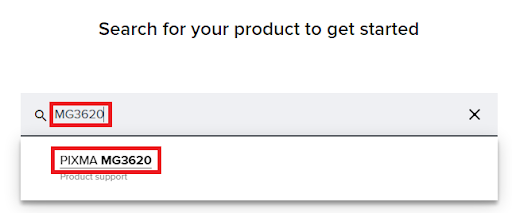
- Прокрутіть униз до Завантаження категорія. Виберіть операційну систему з меню.
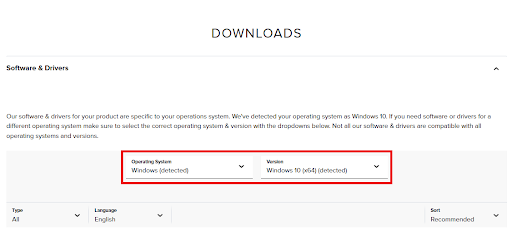
- У списку драйверів знайдіть потрібний драйвер і натисніть на Кнопка завантаження.
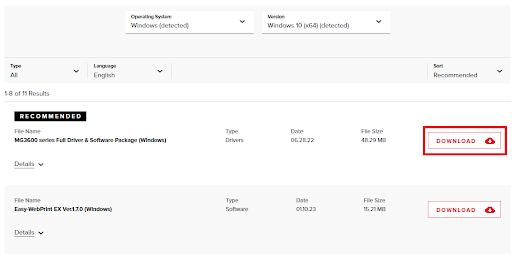
- Встановити драйвер коли файл завантажується.
Отже, ось як офіційний сайт може допомогти вам завантажити драйвер. Щоб продовжити оновлення драйвера Canon MG3600, спробуйте наступне рішення.
Читайте також: Завантажити драйвер Canon Pixma MG2500 для Windows
Спосіб 2. Використовуйте диспетчер пристроїв
Ще один спосіб продовжити оновлення драйвера Canon MG3600 — скористатися диспетчером пристроїв. Це інтегрована утиліта для пристроїв Windows, яка дозволяє з легкістю керувати підключеними пристроями. Крім того, ви також можете оновити драйвер для будь-якого пристрою за допомогою цього інструменту. Щоб дізнатися більше, виконайте наведені нижче дії.
-
Клацніть правою кнопкою миші на Пуск кнопку та виберіть Диспетчер пристроїв з меню.

- Шукати категорії друку і двічі клацніть їх, щоб розгорнути. Ви знайдете принтер в одній із цих категорій.

- Клацніть правою кнопкою миші на принтері та виберіть опцію Оновити драйвер.

- Натисніть на кнопку, щоб Автоматичний пошук оновлень драйверів.

- Дотримуйтесь інструкцій, які з’являться, щоб продовжити та встановити драйвер.
- Перезапустіть систему якщо драйвер пристрою успішно встановлено.
Отже, це ще один ручний метод завантаження та оновлення драйвера Canon MG3600 у Windows. Якщо ручні були трохи втомливими або марними, скористайтеся наступними автоматичними.
Спосіб 3: Оновлення драйвера Canon MG3600 за допомогою Bit Driver Updater
Нарешті, ми представляємо вам найдивовижніший, найпростіший і найдосконаліший спосіб запуску драйвера Canon Pixma MG3600 – це використання інструмент оновлення драйверів стороннього виробника. В Інтернеті є багато оновлень. Проте всі вони не такі надійні, як Оновлення бітових драйверів.
Це один із найдивовижніших інструментів, який набагато більше, ніж просто програма оновлення драйверів. За допомогою Bit Driver Updater ви можете:
- Оновіть драйвери в один клік
- Доступ до величезної бази даних драйверів для останніх оновлень
- Глибоко скануйте систему на наявність застарілих і несправних драйверів
- Ігноруйте оновлення драйверів, якщо це необхідно
- Використовуйте багатомовний інтерфейс користувача
- Зробіть резервну копію драйверів і відновіть їх, якщо потрібно
Це не все, що може запропонувати Bit Driver Updater. Ви дізнаєтеся більше про інструмент, коли завантажите та встановите його. Щоб оновити драйвер Canon MG3600, виконайте наведені нижче дії.
- Натисніть кнопку нижче, щоб завантажте Bit Driver Updater інструмент.

- встановити програмне забезпечення та бігти у системі, щоб почати процес сканування.
- Натисніть на Сканувати зараз кнопку, щоб почати сканування.

- Використовувати Оновити зараз або Оновити все кнопку, щоб отримати необхідні оновлення драйверів.

- Перезапустіть систему коли процес завершено.
Читайте також: Як завантажити та оновити драйвер Canon MG2900
Драйвер Canon MG3600: завантажте та встановіть успішно
На цьому ми завершуємо методи завантаження та встановлення драйвера принтера Canon MG3600 для Windows. Після того, як ви пройшли всі методи отримання драйвера, ви зможете працювати з принтером досить гладко та ідеально. Усі ці методи досить безпечні для розгортання та жодним чином не впливають на вашу систему чи її цілісність.
Якщо у вас виникли запитання щодо методів завантаження й оновлення драйвера Canon MG3600, задайте їх у коментарях нижче. Пишіть свої запитання або залишайте відгук у розділі. Ми зв'яжемося з вами якомога швидше. Підпишіться на нашу розсилку, якщо вам сподобався цей запис. Слідкуй за нами на Facebook, Twitter, Instagram, Pinterest, і Tumblr.